Скачать AMD Driver Autodetect v.19.9.2 для Windows
AMD Driver Autodetect – Официальная бесплатная утилита для поиска, загрузки и установки новейших версий драйверов для видеокарт от AMD.
Как бы не казалось смешным, но сегодня многие пользователи сталкиваются с одной и той же проблемой постоянно, в частности, определение модели своей видеокарты, а если они не обладают определенными знаниями в технической области, это становиться проблемой вдвойне.
Определить модель графического адаптера требуется для того, чтобы установить драйвера, для его правильной работы, вот тут и приходит на помощь небольшая, но незаменимая утилита AMD Driver Autodetect.
После запуска утилиты, она определит наиболее подходящие драйвера, скачает и запустит установку, кроме того, также распознает разрядность операционной системы windows и ее версию.
Если вы столкнулись с проблемой, во время инсталляции AMD драйверов, экономьте свое время, первым делом воспользуйтесь специализированным решением AMD Driver Autodetect.
Источник: softportal.pro
Настройка драйверов AMD Radeon под ваши игровые нужды
Даже лучшая видеокарта будет работать вполсилы, если её настроить неправильно. Заводские же настройки не всегда обеспечивают наилучший результат. Давайте посмотрим, что можно сделать с видеокартой, чтобы обеспечить себе наибольший комфорт в игре и работе, при этом не подвергая компьютер особому риску.

Установка драйверов
Для начала нам необходимо найти и скачать пакет драйверов, выпущенный конкретно с расчётом на модель нашей видеокарты.
Как посмотреть модель своей видеокарты
Открываем «Диспетчер устройств» в Панели управления вашего компьютера. В Windows 10 «диспетчер устройств» (а если система на английском, то «Device Manager») можно просто ввести в строку поиска на вашей панели задач.

В появившемся списке устройств находим категорию «Видеоадаптеры» (или «Display Adapters»). Щёлкаем два раза по надписи — выпадет список ваших видеокарт. Как правило, название каждого элемента списка и будет точной моделью вашей видеокарты.
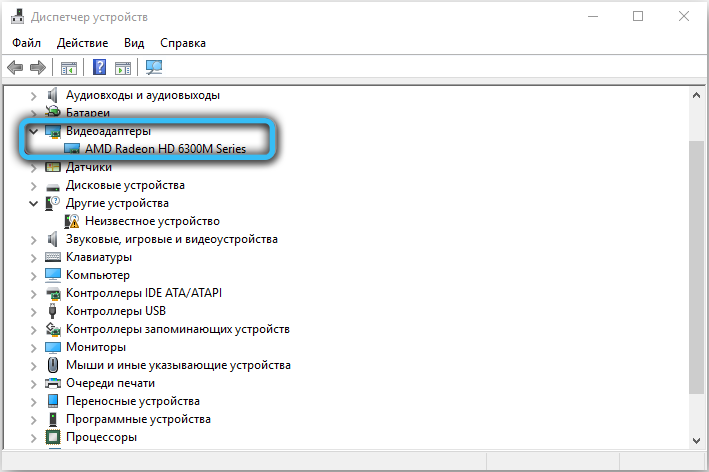
Но не всегда. Может случиться так, что в списке будет указана лишь линейка, к которой принадлежит ваша видеокарта. Это особенно актуально для пожилых видеокарт 2012–2014 года выпуска. Так, например, карты Radeon R9 200 выходили настолько часто (новые модели иногда появлялись буквально каждый месяц) и при этом функционально были настолько аналогичными, что система могла их отличить лишь по идентификатору устройства. А пакеты драйверов всё равно были разными.
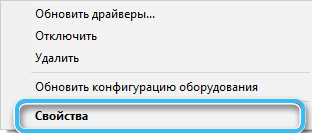
Давайте поэтому посмотрим также, как найти идентификатор устройства. Щёлкаем два раза по необходимой видеокарте из списка устройств и переходим на вкладку «Сведения». На этой вкладке будет доступен выпадающий список со множеством значений — нас интересует категория «Идентификаторы программного обеспечения» (или «Hardware IDs»).
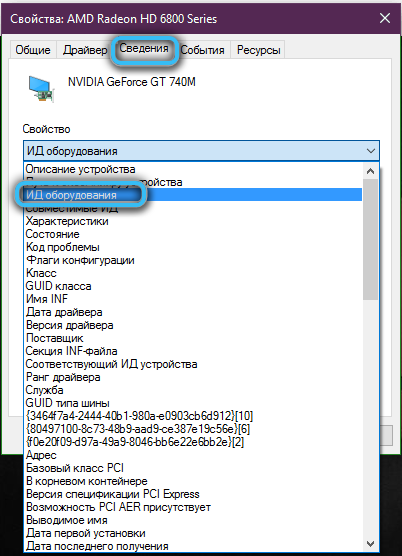
В этой категории вы увидите несколько значений, и самое длинное будет выглядеть так: PCIVEN_****SUBSYS_********DEV, — это идентификатор видеокарты (он же Device ID). Последние четыре символа после SUBSYS_ — идентификатор поставщика, который может понадобиться для уточнения модели.
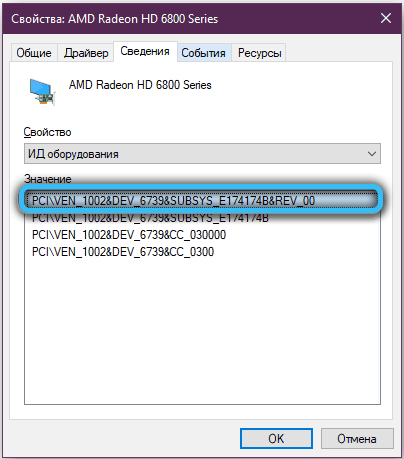
Зная свой Device ID, при помощи онлайн-ресурса Device Hunt можно абсолютно точно узнать модель своей видеокарты, даже если она не отображается в Диспетчере устройств.
Как найти и установить нужный драйвер
Заходим на сайт amd.com. В правом верхнем углу на сайте есть возможность выбора языка.
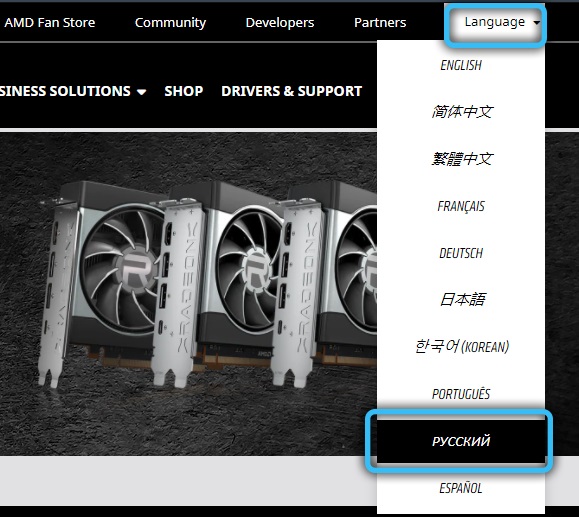
В меню сайта выбираем категорию «Драйверы и поддержка». Далее будет возможность либо скачать и установить утилиту для автоопределения вашей видеокарты и подбора наиболее подходящих драйверов по умолчанию, либо выбрать модель вашей видеокарты из длинного списка ниже. Для разных операционных систем предусмотрены разные пакеты драйверов — после выбора модели можно будет выбрать драйверы именно для вашей ОС.
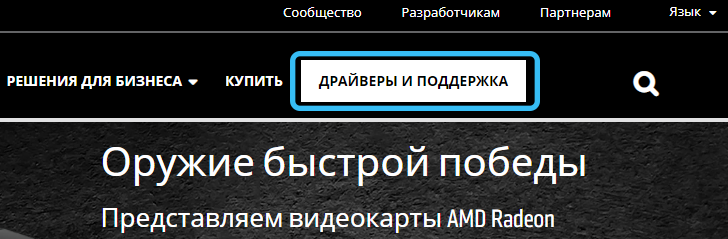
Полный пакет драйверов будет весить около 400 мегабайтов для Windows 10 и 600 мегабайтов для Windows 7. Качаем, щёлкаем два раза по скачанному файлу и следуем инструкциям, которые будут отображаться на экране. Не прерывайте установку и не выключайте компьютер, пока она не будет завершена.
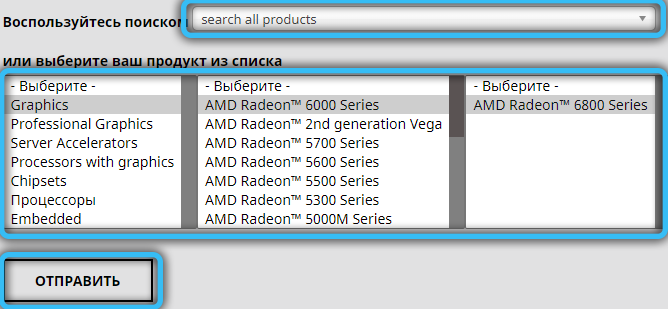
Драйвер AMD может предложить вам «чистую» установку — то есть начать устанавливаться только после того, как будет полностью удалён предыдущий драйвер. Обычно имеет смысл согласиться — процесс будет идти дольше, но драйверы не унаследуют никаких старых конфликтов (и к ним не добавятся новые, от взаимодействия старых с новой версией). «Чистую» установку можно провести и вручную, просто заранее удалив предыдущие драйвера видеоадаптера — как и любую другую программу через сервис «Удаление программ» в Панели управления.
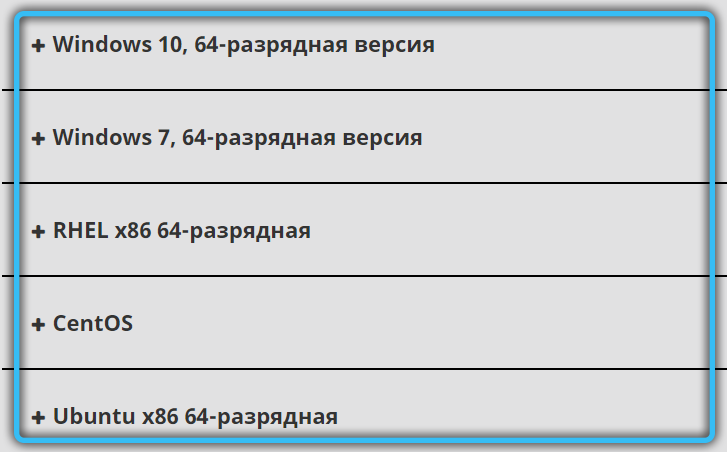
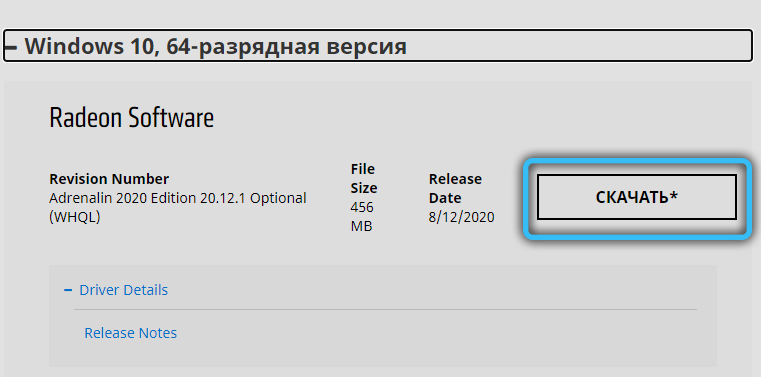
Как убедиться в том, что драйвер установлен правильно
Нажмите правой кнопкой мыши на рабочий стол. Первым пунктом в появившемся меню должна стать кнопка вызова панели управления Radeon. Щёлкните её на всякий случай — после неправильно прошедшей установки может случиться так, что кнопка всё же появится, но сама панель будет недоступна. Если панель открывается без ошибок, то всё хорошо, драйверы установлены и можно начинать разбираться в настройках оптимизации игр. Если появляется какая-либо ошибка, драйвер лучше попробовать поставить заново.
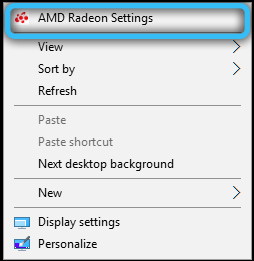
Настройка графики в AMD (Catalyst) control-центре для повышения производительности
Прежде всего, немного о терминологии. Catalyst — название серии программного обеспечения для видеокарт Radeon, первая версия которой вышла в 2003 году. Долгое время это название фактически было разговорным синонимом панели настроек драйверов Radeon, однако в 2015 году был совершён ребрендинг — драйвер стал называться Radeon Software Crimson Edition. Последняя версия, собственно, драйвера Catalyst была выпущена в том же году и сейчас поддерживает только достаточно старые видеокарты — например, линейки R5–R9 и HD 5000–HD8000.
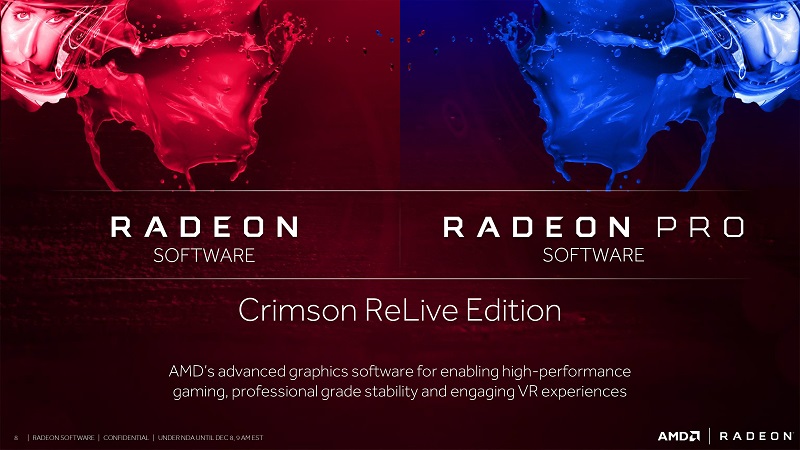
По состоянию на 2020 год Radeon по умолчанию выпускает свои драйверы в пакете так называемого Adrenalin Edition. Функционально этот пакет предлагает все предыдущие функции Catalyst, а также более глубокую интеграцию со стриминговыми сервисами и поддержку в реальном времени всех последних новинок игрового мира.
Производительность или качество
Договоримся сразу: большая производительность равно низкое качество картинки — и наоборот. Есть, конечно, некоторые небольшие нюансы, но даже встроенный консультант оптимизации Radeon, если ему не понравится производительность той или иной игры, прежде всего посоветует снизить в ней настройки графики.
Приступим к настройке нашей видеокарты AMD Radeon для игр. Язык панели управления можно выбрать, щёлкнув на шестерёнку в правом верхнем углу панели и перейдя на вкладку «Общее» (или «General» для английской версии).
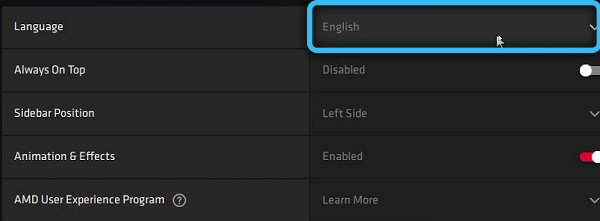
Прежде всего, зайдём на вкладку «Производительность». Откроется окошко, в котором будут доступны ещё три дополнительные вкладки.
- вкладка «Показатели» чисто информационная — можно посмотреть энергопотребление, скорость вентилятора, температуру и уровень загрузки видеокарты. В режиме простоя здесь обычно не должно быть ничего интересного, а вот во время работы какой-нибудь требовательной игры можно узнать и важные вещи — например, пиковую температуру видеокарты в том или ином видеорежиме;
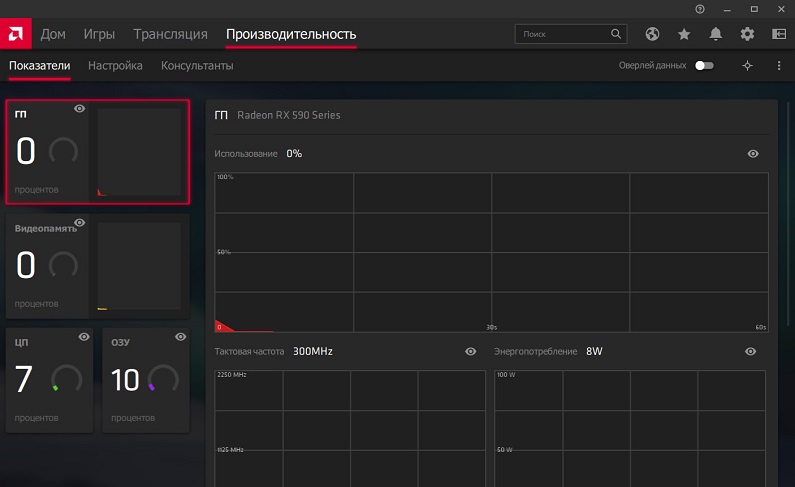
- вкладка «Консультанты» резюмирует обработанную с момента вашей последней игровой сессии информацию и показывает рекомендации для оптимальной, на взгляд AMD, работы игры. Также здесь можно выбрать профиль настроек, наиболее соответствующий вашим требованиям к компьютеру, если на каждую отдельную настройку смотреть желания вдруг нет;
- вкладка «Настройка» здесь самая занимательная. Сразу же на вкладке вы увидите значение тактовых частот графического процессора и видеопамяти, а также кнопки переключения между автоматическим и ручным режимом управления видеокартой. По умолчанию везде стоят «автоматические» значения.
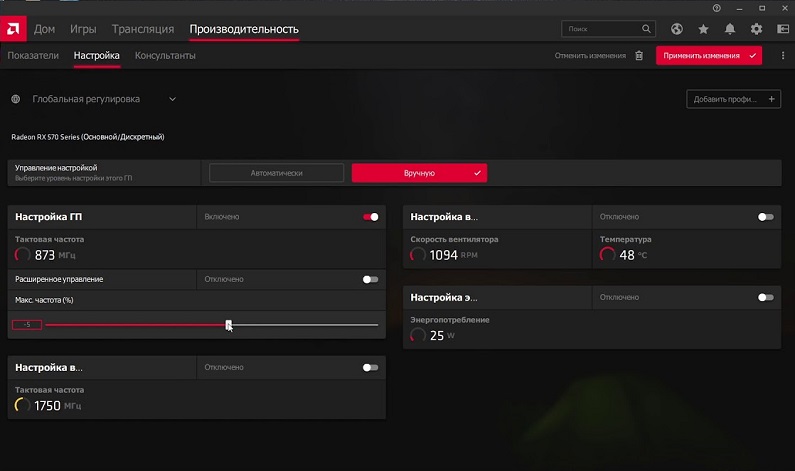
ВНИМАНИЕ. Если вы не уверены здесь в чём-то, лучше не трогайте. Видеокарта, как правило, не даст просто так себя сжечь (в настройках безопасности предусмотрены некоторые пиковые значения, по достижении которых видеокарта просто выключается), но любой разгон или ручное управление вентилятором чреваты резким сокращением срока службы.
В целом справедливо утверждение: меньше частота — меньше энергопотребление, производительность и температура. Если видеокарта слишком греется и чистка не помогает, возможно, стоит чуть-чуть снизить тактовую частоту в ручном режиме. Если хочется чуть больше производительности, можно чуть-чуть её повысить.
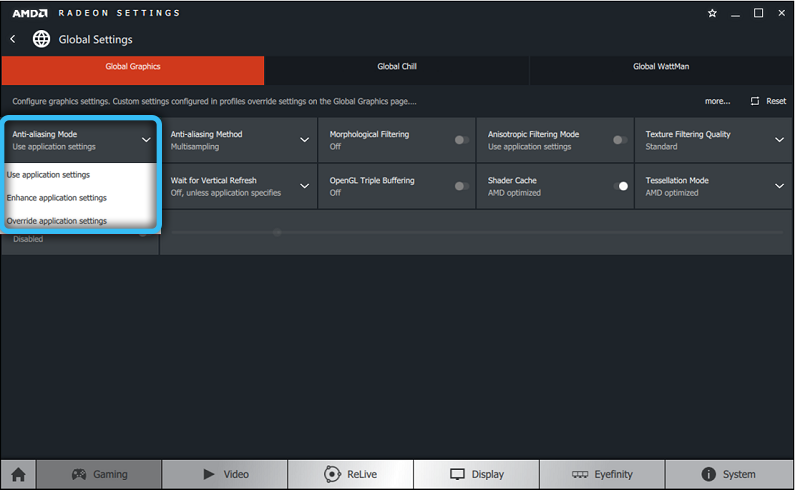
Современные кулеры, в принципе, могут работать 24/7 со скоростью 100%, так что если вас не раздражает шум, а видеокарта слишком нагревается, можете спокойно переключаться в ручной режим и выставлять нужное значение. Конечно, для начала мы советуем вам посмотреть на автоматическую скорость вентилятора при игре, и ставить что-то уже исходя из этого. Для современных требовательных игр нормальной считается температура примерно в 75 °C. Меньше — хорошо, больше — имеет смысл подумать о новой системе охлаждения, почистить системный блок или снизить тактовую частоту видеокарты.
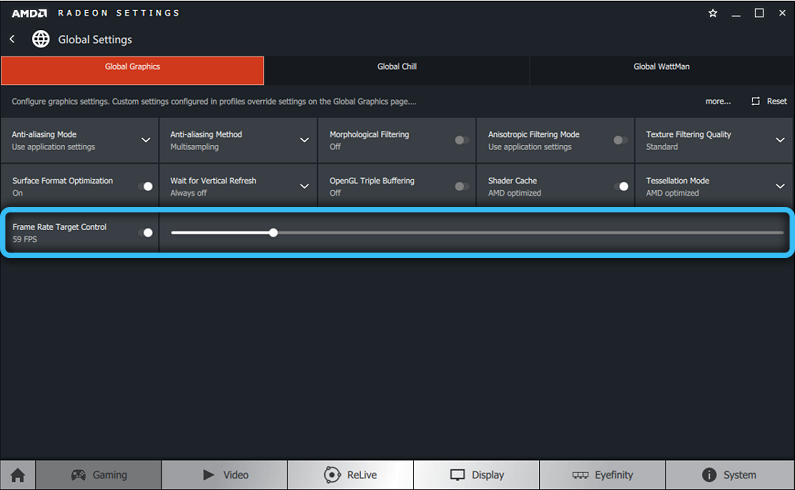
Частоту можно смело повышать или понижать на 25–50 MHz. Дальше – на свой страх и риск. Некоторые современные игры могут работать даже хуже с слишком завышенной частотой.
Обратим также внимание на вкладку «Игры» — основную, в самом верху экрана. При переходе на неё вам будет предложен список игр, которые смог обнаружить ваш видеодрайвер.
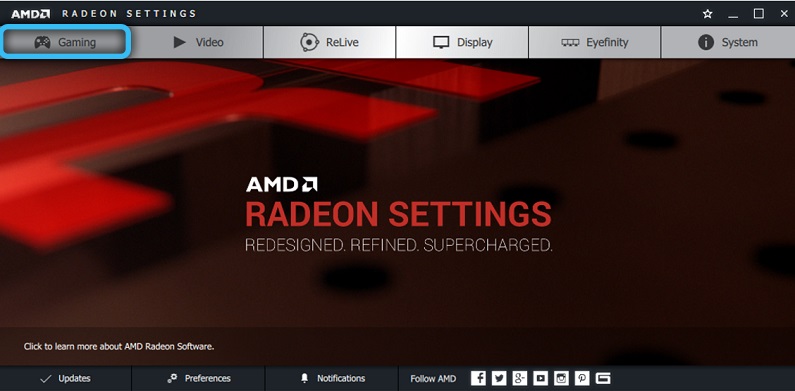
ВАЖНО. Видеодрайвер, как правило, не добавляет туда игры независимых разработчиков, а также даже очень популярные игры, находящиеся в раннем доступе. Вы можете добавить игру вручную, нажав на кнопку с тремя точками в верхнем правом углу экрана.
По щелчку на иконку каждой из игр вы можете изменить некоторые специфические настройки применимо к конкретно выбранной игре. Также над списком игр будет предложение настроить общую конфигурацию для дисплея и графики, с теми же опциями, но для всех игр сразу. Настройки профилей игр имеют приоритет над общими настройками видеодрайвера.
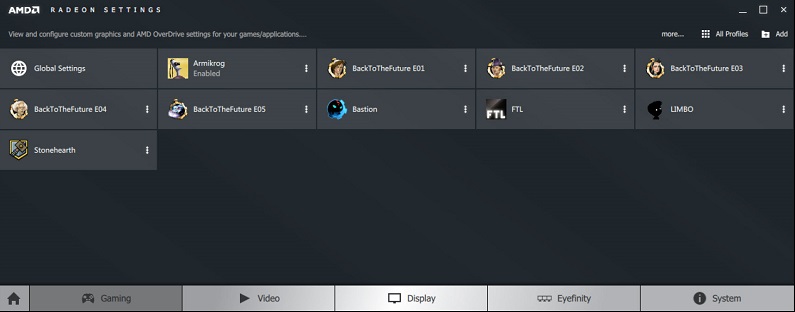
В плане оптимизации здесь нас интересуют переключатели Radeon Chill и Radeon Boost. Первая технология снижает нагрузку на видеокарту (и, соответственно, её температуру), если на данный момент в игре ничего не происходит. Вторая динамически уменьшает разрешение игры, когда это наименее заметно. Учтите, что эти технологии поддерживаются далеко не всеми видеокартами и не всеми играми — не пугайтесь, если не видите таких переключателей.
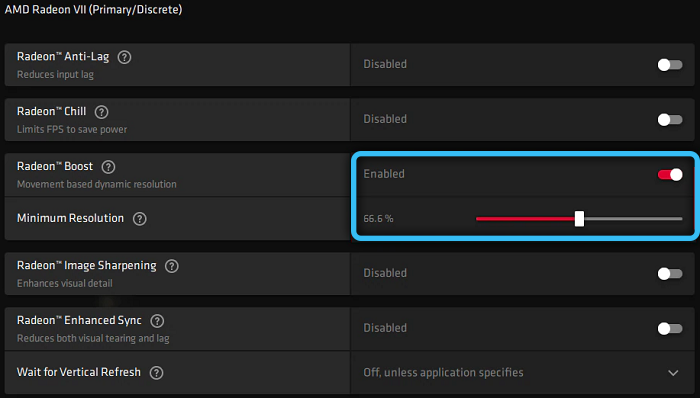
Кнопка «Дополнительно» позволит выставить видеонастройки, имеющие приоритет над теми, что выбраны в настройках внутри самой игры. Здесь можно выбрать упор на производительность с помощью соответствующих пунктов меню.
Делитесь своими секретами по оптимизации и вопросами — мы обязательно вам ответим.
Источник: nastroyvse.ru
AMD представила крупное обновление драйвера Radeon — масса новшеств, но всё ещё без аналога DLSS
Как правило, AMD анонсирует новое крупное обновление своих графических драйверов Radeon Software в конце года, но декабрь и даже первый квартал прошли без подобных анонсов. Теперь же компания представила значимое обновление под названием Adrenalin 21.4.1.

Драйвер больше не называется Adrenalin 2020 — этот год в названии просто исчез. Видимо, теперь мы будем получать не пакет ежегодных крупных обновлений, а новые возможности и технологии в Radeon Software по мере готовности. К сожалению, драйвер не имеет самой ожидаемой функции — FidelityFX Super Resolution (FSR). Видимо, ждать скорого появления аналога DLSS от AMD не стоит.
Adrenalin 21.4.1 принёс несколько новшеств, которые запрашивало сообщество в течение длительного времени. Большинство пользователей должны быть рады узнать, что драйвер 21.4.1 предлагает 3 параметра установки: 1) только драйвер; 2) минимальная установка (добавляет графический интерфейс и настройки); 3) полная установка с игровым центром, вкладкой захвата и трансляции, дополнительными параметрами производительности и Link. Минимальная установка по-прежнему потребует загрузить весь пакет драйверов.

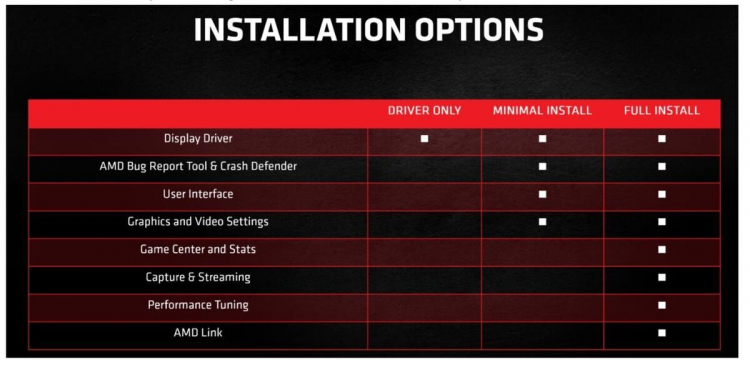
Также AMD выпустила обновление технологии трансляции игр — Link 4.0. Наряду с поддержкой потоковой передачи на мобильные устройства и телевизоры, компания добавила AMD Link для Windows. Это означает, что теперь пользователи могут транслировать игры с основной системы на ноутбуки или мини-ПК.
Также добавлена возможность Link Game, которая позволяет друзьям подключаться к основному игровому ПК и в потоковом режиме играть в кооперативе (в соответствующих играх), словно к компьютеру подключён второй контроллер. Это работает как по локальной сети, так и через Интернет.
Новое программное обеспечение для мониторинга производительности теперь будет считывать показатели процессоров AMD Ryzen. Это позволит отслеживать такие данные ЦП, как частота, загрузка или температура прямо в режиме наложения.
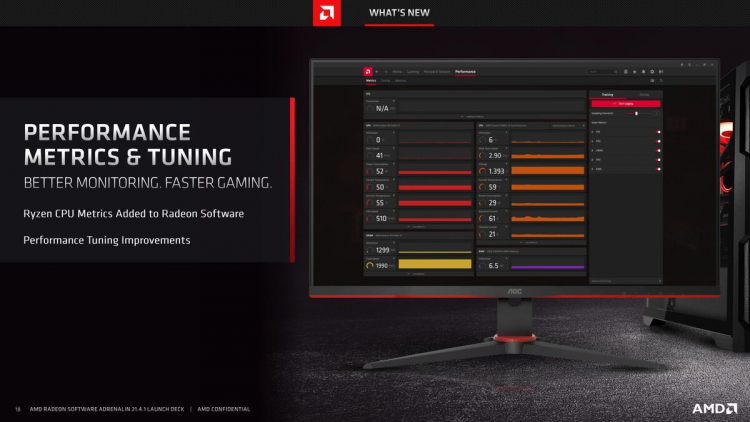
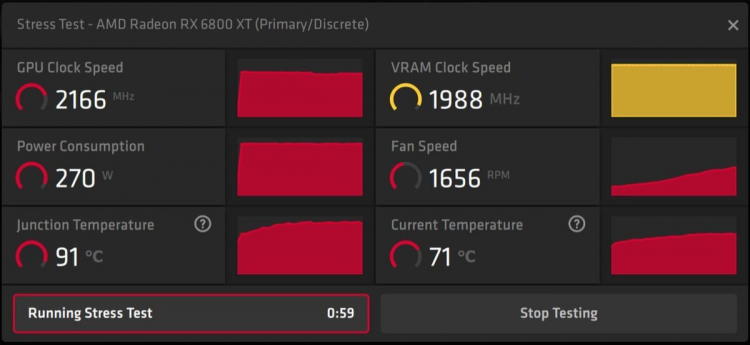
Была усовершенствована и технология Radeon Boost. Если раньше она работала посредством динамического снижения разрешения в активных сценах с быстрым движением, то теперь сможет улучшать качество изображения и в статических сценах. Достигается это за счёт использования нового механизма, применяющего технологию Variable Rate Shading на уровне драйвера для частей кадра, которые являются стационарными и не нуждаются в пересчёте. Напомним: представленная на GDC 2019 технология VRS, которая стала частью API DirectX 12, аналогична NVIDIA Adaptive Shading и призвана снизить нагрузку при просчёте периферийных объектов и зон (например, однородного моря или тумана) с помощью понижения точности проводимых вычислений.
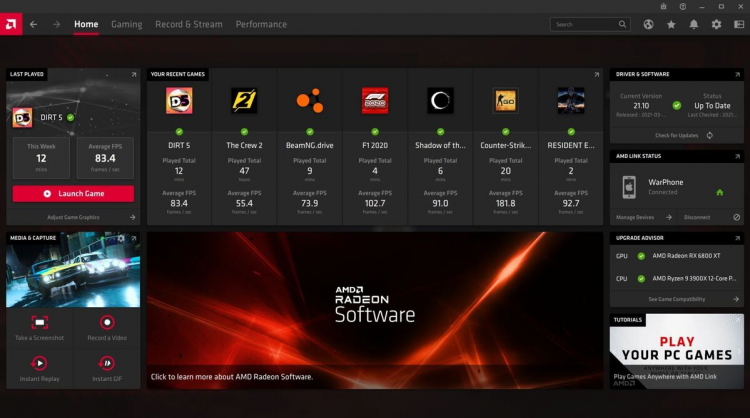
Radeon Boost на основе разрешения поддерживается на данный момент в следующих играх:
- Apex Legends;
- Overwatch;
- PUBG;
- Fortnite;
- Warframe;
- Borderlands 3;
- Call of Duty: WWII;
- Destiny 2;
- GTA V;
- Rise of the Tomb Raider;
- Shadow of the Tomb Raider;
- Fallout 76;
- Sniper Elite 4;
- The Witcher 3: Wild Hunt.
Radeon Boost на основе VRS требует видеокарты семейства Radeon RX 6000 и поддерживается в следующих играх:
- Rise of the Tomb Raider;
- Shadow of the Tomb Raider;
- Borderlands 3;
- Metro Exodus;
- Fortnite;
- Cyberpunk 2077;
- Resident Evil 3;
- Call of Duty: Modern Warfare 2019.
AMD также существенно переработала интерфейс захвата экрана и трансляций, объединив их на одной вкладке. Была добавлена возможность выбора экрана, с которого осуществляется захват в конфигурациях с несколькими дисплеями. Улучшен инструмент редактирования и создания сцен.


Также AMD внесла следующие новшества:
- улучшила работу с цветом — например, люди с нарушениями восприятия цветов могут подстроить палитру;
- сделала панель поиска более функциональной;
- добавила информацию о статистике игр на соответствующей вкладке;
- добавила кнопки навигации для лёгкого перемещения вперёд и назад между вкладками интерфейса;
- добавила переключатель для включения или отключения встроенного веб-браузера;
- добавила возможность включения или отключения всех горячих клавиш одним кликом;
- улучшила работу системы защиты от сбоев AMD Crash Defender, так что система чаще будет оставаться работоспособной в случаях, когда ранее могла зависать;
- добавлена полноценная поддержка Microsoft PlayReady при декодировании AV1;
- расширена поддержка AMD Eyefinity на мобильные процессоры Ryzen 4000 и Ryzen 5000.
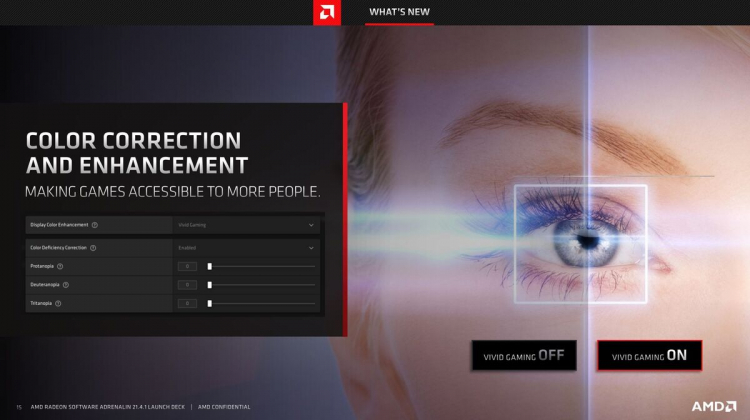
Наконец, специалисты AMD исправили ряд известных проблем:
- мерцание яркости периодически возникало, когда Radeon FreeSync включён и игра настроена на использование полноэкранного режима без полей;
- SteamVR вызывала сбой приложения при подключении VR-гарнитуры к графическим ускорителям серии Radeon RX 500;
- телевизоры с высокой частотой обновления и высоким разрешением выдавали артефакты при подключении через HDMI на картах серии Radeon RX 6000;
- некоторые изменения в настройке производительности Radeon иногда не вступали в силу;
- аномально низкая производительность наблюдалась при интенсивной нагрузке на процессор или в тяжёлых играх;
- общие профили разгона могли переопределять настройки производительности конкретной игры;
- при работе Radeon Chill производительность могла быть аномально низкой;
- мерцания при наложении показателей производительности в Cyberpunk 2077 на ускорителях Radeon RX 6000.
Драйвер Radeon Software Adrenalin 21.4.1 может быть загружен в версиях для 64-бит Windows 7 или Windows 10 как с официального сайта AMD, так и из меню настроек Radeon. Он датирован 20 апреля, предназначен для видеокарт и встроенной графики семейства Radeon HD 7000 и выше.
Источник: 3dnews.ru
Каталог бесплатных программ для операционной системы Windows, приложений и игр Android на ПК и ноутбук
Бесплатный софт: программы для Windows, Android (описание функционала, инструкции по установке, отзывы)
AMD Radeon

Скачать |
Разработчик: | Advanced Micro Devices, Inc. |
| Платформа: | Windows 11, Windows 10, Windows 8, Windows 8.1, Windows 7 | |
| Размер: | 514 Мб | |
| Лицензия: | бесплатно | |
| Категория: Windows, Драйверы, Драйверы для видеокарт, Игрокам, Компоненты и дополнения, Система и утилиты, Утилиты Все файлы скачиваются с официальных сайтов. |
||

Из обзора вы узнаете функционал AMD Radeon для Windows, преимущества и недостатки приложения, системные требования, а также как установить AMD Radeon на ваше устройство.
Чтобы установить AMD Radeon надо:
- скачать AMD Radeon на Windows бесплатно по ссылке с нашего сайта, внизу страницы;
- прочитать инструкцию по установке и запуску программы в этом обзоре.
Из обзора вы узнаете:
Описание
AMD Radeon — пакет драйверов AMD Radeon Crimson Edition, имеющий сертификаты от компании Microsoft и используемый для настройки корректной работы видеокарт от AMD на ноутбуках и ПК под управлением Windows начиная от XP. Скачать AMD Radeon бесплатно можно на сайте разработчика.
Функционал
Возможности программы AMD Radeon следующие:
- Обновление до актуальных версий драйверов для видеокарт Radeon.
- Настройка работы графических адаптеров.
- Повышение качества работы видеоадаптеров: устранение проблем с изображением, улучшение производительности, снижение энергопотребления.
- Мощный мультимедийный проигрыватель.
Достоинства и недостатки
Обновлять драйвера для видеокарт Radeon необходимо при каждом появлении свежей версии. В них добавляются новые возможности, повышающие производительность графического адаптера, улучшающие качество картинки, понижающие потребление электроэнергии и температуру видеоадаптера. Это говорит о том, что для установки следует скачать последнюю версию AMD Radeon.
Разработчики постоянно улучшают версии драйверов, устраняя обнаруженные ошибки в коде, которые могут приводить к некорректной работе ПК или ноутбука в части игр и приложений, требовательных к графике.
Приложение поддерживает любые видеокарты Radeon, обеспечивает стабильную бесперебойную работу без зависаний, торможений и иных сбоев, предоставляет отличное качество изображения.
AMD Radeon содержит библиотеки Visual C++, требующиеся для корректной работы драйверов. В версии пакета для Windows 7 также встроен .Net Framework. Это избавляет пользователя от необходимости искать и скачивать необходимые компоненты вручную.
На официальном сайте можно скачать AMD Radeon для Windows различных версий, начиная от XP. Внизу обзора вы найдете ссылку на скачивание от официального разработчика. Установка проста, с ней способен разобраться даже неопытный пользователь.
подробнее VKSaver
Помимо драйверов, в комплекс AMD Radeon встроен AMD Catalyst Control Center, позволяющий работать с настройками графического адаптера. Он помогает настраивать производительность, потребление видеокартой электроэнергии, а также изменять качество разрешения для контента, выводимого на экран.
В комплекс также встроена утилита Multimedia Center. Это проигрыватель для воспроизведения аудио и видеозаписей.
Старую версию драйверов перед установкой удалять не требуется, AMD Radeon способен сделать это самостоятельно.
Пакет драйверов AMD Radeon можно скачать на русском языке внизу обзора по официальной ссылке.
Системные требования
Для установки AMD Radeon потребуется:
- ОС: Windows 7, 8, 10, 11.
- ОЗУ: от 2 Гб.
- Места на диске: 337 Мб.
Отзывы пользователей
Комплекс драйверов и программ AMD Radeon широко используется во всем мире и заслужил немало положительных отзывов. Отмечается, что установка пакета выполняется очень быстро, сам процесс прост, с ним способен разобраться не только профессионал, но и неопытный человек.
После инсталляции наблюдается значительное улучшение работы графической карты: в работе, играх, при просмотре фильмов устраняется множество проблем, повышается частота обновления дисплея, техника работает гораздо быстрее, пропадают подвисания, торможения, рябь и т.д. Также пользователи говорят об удобной и гибкой системе настроек видеокарты, доступной в пакете AMD Radeon. В числе преимуществ отмечается возможность бесплатно установить и использовать приложение.
Стоит ли устанавливать
AMD Radeon, комплекс драйверов и полезных утилит для видеокарт Radeon, рекомендуется скачать каждому обладателю такого графического адаптера. Программа помогает обновить драйвера устройства до новой версии, тем самым повысив его производительность и устранив обнаруженные ошибки в работе. Повышение качества графики отмечают многие пользователи, знакомые с утилитой. Также в AMD Radeon имеется встроенное приложение для настройки таких параметров видеокарты, как мощность, энергопотребление и качество изображения. Программа распространяется бесплатно, установка быстрая, интерфейс прост и доступен даже начинающему пользователю.
Источник: soft-katalog.ru